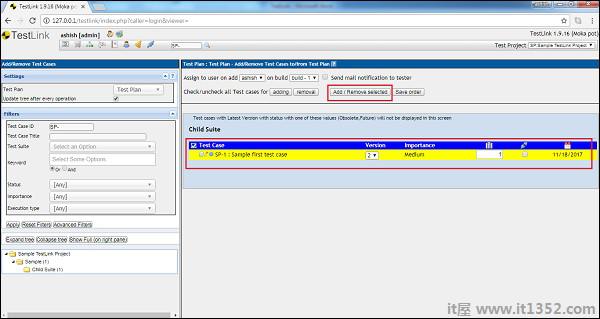测试计划包含一组范围内的测试用例.在开始执行之前,测试计划必须具有测试集.在将测试用例分配给任何测试计划之前,无法执行测试用例.
以下是添加测试用例的步骤测试计划.
第1步 : 转到测试计划内容 → 从仪表板添加/删除测试用例,如下所示.
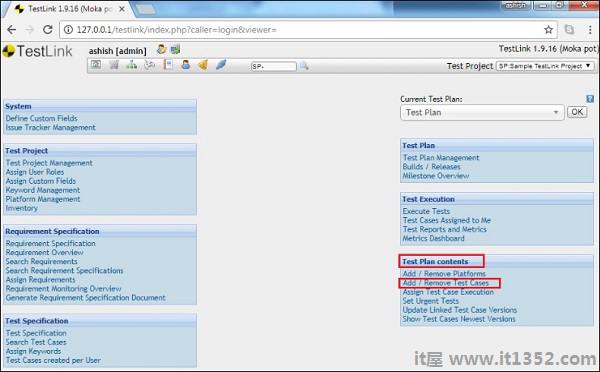
打开"添加/删除测试用例"页面.
步骤2 : 使用左侧面板上的过滤器搜索文件夹,然后单击测试用例文件夹.
显示测试计划;在右侧面板上将测试用例添加到测试计划页面.
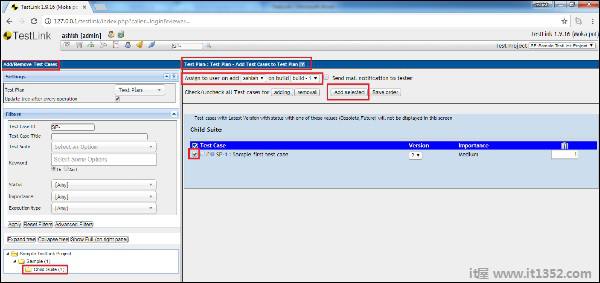
第3步 : 检查所有可用的测试用例以添加到测试计划中.
步骤4 : 从分配下拉列表中选择以将其分配给某人.
步骤5 : 也选择一个版本.
第6步 : 单击Add Selected按钮将测试用例添加到测试计划.
单击Add selected后,测试用例的颜色会发生变化.
第7步 : Add selected按钮更改为Add/Remove selected,如下面的屏幕截图所示.
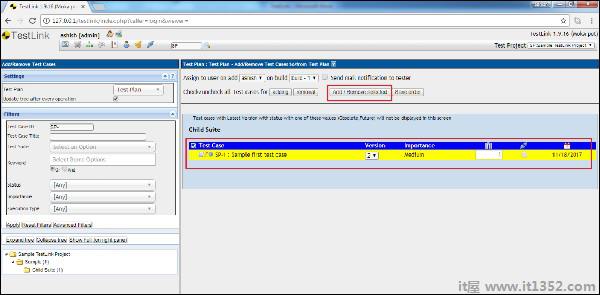
要从测试计划中删除测试用例,应执行以下步骤 :
第1步 : 转到测试计划内容 → 从仪表板添加/删除测试用例,如下所示.
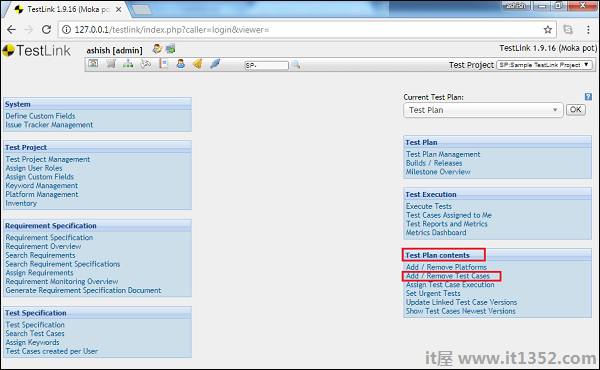
打开"添加/删除测试用例"页面.
步骤2 : 使用左侧面板上的过滤器搜索文件夹,然后单击测试用例文件夹.
显示测试计划;将测试用例添加到右侧面板的"测试计划"页面.
步骤3 : 选择需要删除的测试用例.
步骤4 : 单击添加/删除所选按钮,如下所示.